Após passar dificuldades na realização da instalação do ZeosLib no Delphi XE2, decidi compartilhar o “caminho das pedras”.
A Biblioteca ZeosLib
A biblioteca ZeosLib é composta por um conjunto de ferramentas para que você possa ter uma conexão nativa com banco de dados, ou seja, uma conexão sem drivers auxiliares como o ODBC.
O ZeosLib é um projeto de código aberto, sua instalação não é tão complexa, mas segue a receita do bolo, basta seguir os passos sem pular “nenhum ingrediente”.
Baixando a Biblioteca ZeosLib
Bem primeiramente baixe a última versão do ZeosLib diretamente no repositório SVN Oficial.
Se você utiliza o SVN como controle de versão, poderá utilizar o seguinte comando:
| $ svn checkout https://zeoslib.svn.sourceforge.net/svnroot/zeoslib/trunk/ zeoslib
|
Se você utiliza o GIT como controle de versão, poderá utilizar o seguinte comando:
| $ git svn clone --revision HEAD https://zeoslib.svn.sourceforge.net/svnroot/zeoslib/trunk/ zeoslib
|
Adicionando o diretório do ZeosLib ao Library Path do Delphi
Vamos adicionar uma variável de ambiente no Windows, se você utiliza o Windows Seven como eu, navegue até: Painel de Controle > Sistema e Segurança > Sistema. Na barra lateral clique em “Definições Avançadas do Sistema”, uma janela como esta será exibida:
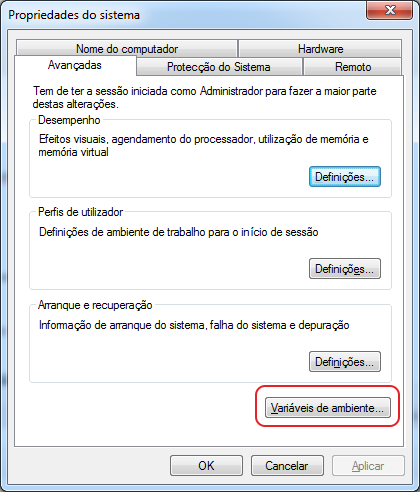
Clique no botão identificado na figura como “Variáveis de ambiente…” e uma janela como esta abaixo será exibida:
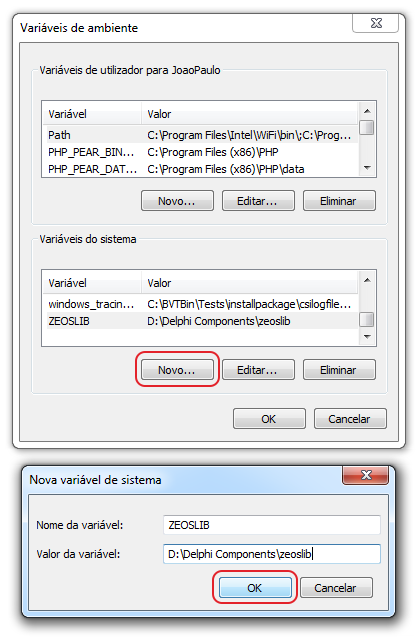
Preencha a caixa com os seguintes valores:
- Nome da variável: ZEOSLIB
- Valor da variável: PATH-onde-você-baixou-o-zeoslib, no meu caso: D:\Delphi Components\zeoslib
Agora iremos adicionar o path do ZeosLib ao Library Path do Delphi, para isto, clique no menu “Tools” e selecione “Options…“
Uma tela como esta abaixo será exibida:
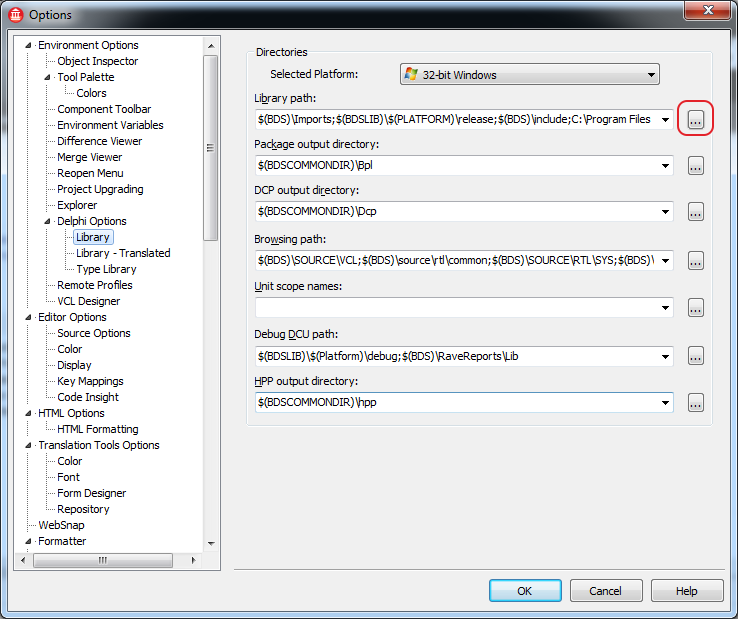
Clique no botão “…” indicado na figura acima para adicionar um novo path.
Adicione os seguintes caminhos:
- $(ZEOSLIB)\packages\DelphiXE2
- $(ZEOSLIB)\src\component
- $(ZEOSLIB)\src\core
- $(ZEOSLIB)\src\dbc
- $(ZEOSLIB)\src\parsesql
- $(ZEOSLIB)\src\plain
No final você terá um resultado semelhante a este: 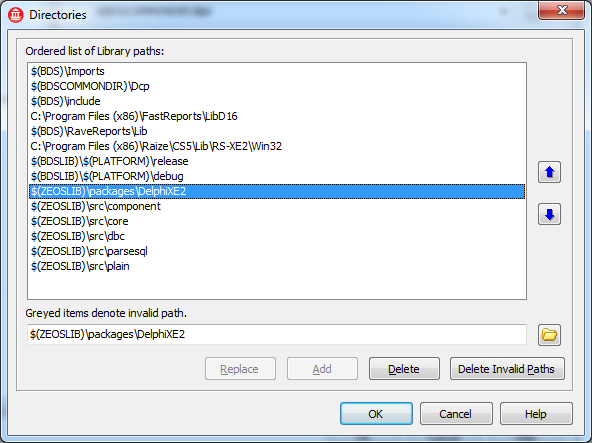
Clique no botão “OK”, feche as janelas restantes e reinicie o Delphi XE2.
Abrindo o projeto do ZeosLib no Delphi XE2
Com o Library Path do Delphi XE2 configurado, iremos realizar a instalação do ZeosLib. Clique no botão: File > Open Project… (Ctrl + F11)
Navegue até a pasta em que você baixou o ZeosLib, no meu caso: D:\Delphi Components\zeoslib. Logo após, abra o diretório packages > DelphiXE2 e abra o projeto chamado ZeosDbo.groupproj.
Compilando o ZeosLib no Delphi XE2
Você deverá compilar os pacotes na seguinte ordem:
- ZCore160.bpl
- ZPlain160.bpl
- ZParseSql160.bpl
- ZDbc160.bpl
- ZComponent160.bpl
- ZComponentDesign160.bpl
A imagem abaixo, ilustra este processo:
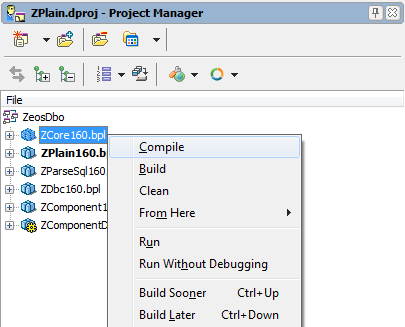
Depois que você compilar todos os pacotes, enfim poderá realizar a instalação. Clique sobre o pacote ZComponentDesign160.bpl e selecione a opção “Install”, como mostra a imagem abaixo:
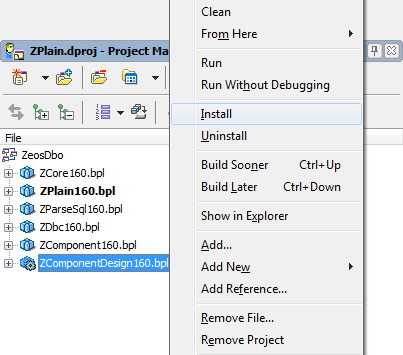
Se tudo ocorrer bem, uma mensagem como esta será exibida:
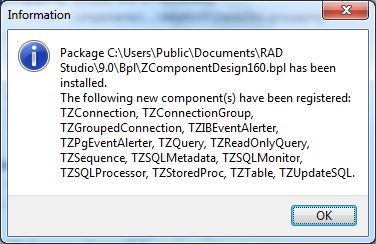
Concluímos a instalação da biblioteca, reinicie o Delphi XE2 e faça bom proveito do componente ZeosLib.
Se tiver dúvidas ou algum problema com a instalação, deixe-nos um comentário.
